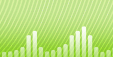Comment convertir un fichier AVI en MOV ?
Introduction.
MOV est un fichier conteneur multimédia d'Apple. Comme beaucoup d'autres formats conteneur multimédia, il peut contenir des données audio, de la vidéo, du texte, des effets. Ce format est pris en charge en mode natif par le système d'exploitation Mac OS et par différents appareils d'Apple (par exemple, par un iPod). Les fichiers MOV peuvent également être lus par les ordinateurs fonctionnant avec Windows et autres systèmes d'exploitation, mais ils ont besoin d'un composant supplémentaire (QuickTime) devant être installé.
Vous pouvez convertir un AVI en MOV avec Movavi Video Converter.
Étape 1 : Télécharger et installer le programme.
Télécharger Movavi Video Converter vers un emplacement connu. Exécutez le programme d'installation et suivez les instructions à l'écran pour installer l'application.
Étape 2 : Démarrer le programme. Sélectionner les vidéos AVI à convertir.
Lancez Movavi Video Converter. Dans la fenêtre principale, cliquez sur le bouton "+ VIDÉO" (+ VIDEO) dans la barre d'outils.
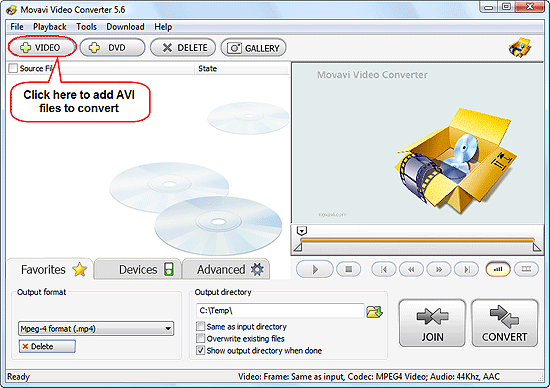
Une boîte de dialogue ordinaire "Ouvrir" (Open) apparaîtra. Naviguez jusqu'au dossier ou périphérique où vous conservez vos vidéos AVI, sélectionnez celles que vous souhaitez convertir en MOV, cliquez sur "Ouvrir" (Open).
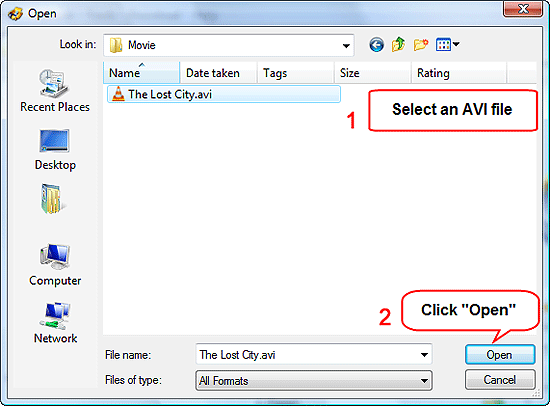
Étape 3 : Convertir un AVI en MOV.
Le(s) fichier(s) seront ajoutés à la liste de conversion.
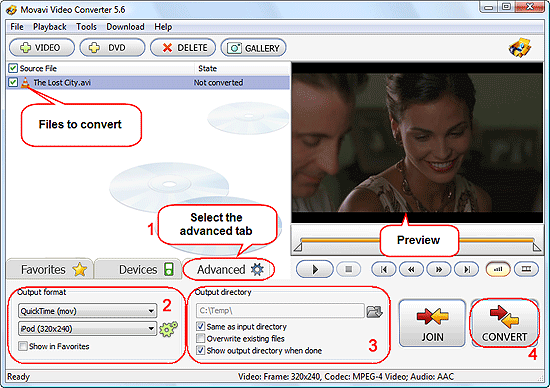
Dans la partie inférieure de la fenêtre, cliquez sur l'onglet "Avancé" (Advanced) (1).
Sélectionnez "QuickTime (mov)" dans la première liste déroulante de la zone "Format de sortie" (Output format) (2). Dans la deuxième liste, choisissez les réglages appropriés. Vous pouvez régler les paramètres en cliquant sur l'icône en forme de roue dentée sur la droite.
Dans la zone "Répertoire de sortie" (Output directory), définissez un dossier où les fichiers MOV convertis doivent être enregistrés. Vous pouvez utiliser un dossier d'entrée, ou n'importe quel autre dossier auquel vous avez accès (y compris les partages réseau).
Il y a une zone de prévisualisation. Vous pouvez choisir ici un fragment à convertir, si vous n'avez pas besoin de convertir la totalité du film.
Enfin, cliquez sur le gros bouton "CONVERTIR" (CONVERT) dans le coin inférieur droit du programme.
La version d'essai de Movavi Video Converter convertit seulement 30% d'un fichier. Si vous êtes satisfait de la qualité et des fonctionnalités, vous pouvez enregistrer votre copie et supprimer toutes les limitations.
Recherche
Semblable
Articles et Revues
- Comment puis-je convertir un FLAC en MP3 ? J'ai besoin d'un convertisseur FLAC
- Comment convertir un fichier AVI en MOV ?
- Comment convertir un fichier AAC en MP3 gratuitement ?
- Comment télécharger une pochette d'album MP3 ?
- Comment puis-je fusionner des fichiers vidéo ?
- Comment puis-je convertir un DVD en MP4 ?
- Comment puis-je enregistrer à partir d'un microphone ?
- Comment afficher les couvertures de film sur les lecteurs Dune HD ?
- Comment joindre des fichiers MP3 ?
- Comment puis-je convertir un MIDI en MP3 ?